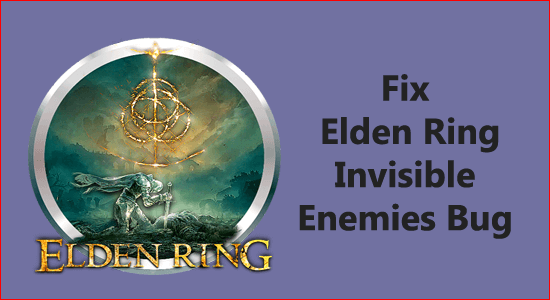
Muchos jugadores informaron el molesto problema de los enemigos invisibles de Elden Ring durante el juego. Según los jugadores, los NPC y los enemigos se vuelven invisibles de repente y no pueden verlos.
Sin embargo, el enemigos invisibles de Elden Ring Glitch no es un desafío, hay un par de soluciones potenciales que funcionaron para varios jugadores para superar el problema.
Entonces, aquí en este artículo, encontrará la lista de soluciones para solucionar el problema en su caso, pero antes de dirigirse hacia las correcciones, primero comprenda lo que está causando el problema.
Para reparar archivos de sistema de Windows dañados, Recomendamos Advanced System Repair:
Este software es su solucion integral para corregir errores de Windows, protegerlo de malware, limpiar basura y optimizar su PC para obtener el maximo rendimiento en 3 sencillos pasos:
- Descargar Advanaced System Repair calificada como Excelente en Trustpilot.
- Haga clic en Install & Scan Now para escanear problemas que causan problemas en la PC.
- A continuacion, haga clic en Click Here to Fix All Issues Now para reparar, limpiar, proteger y optimizar su PC.
¿Por qué mis enemigos son invisibles Elden Ring?
Los enemigos invisibles de Elden Ring ocurren cuando el juego no puede representar los objetos y enemigos correctamente en su consola o PC debido a la configuración de gráficos incompatibles o los controladores de gráficos actualizados.
A pesar de esto, también hay otros culpables:
- Archivos de juego corruptos
- Configuración de juego incorrecto como escala, aligeramiento o configuración de profundidad de campo de juego
- La velocidad de cuadro más baja también puede causar problemas.
Por lo tanto, estos son algunos de los culpables comunes responsables del error de los enemigos invisibles en Elden Ring. Ahora siga las posibles soluciones una por una.
¿Cómo solucionar el problema de los enemigos invisibles de Elden Ring?
Solución 1 – Reiniciar el juego
Si los enemigos en tu juego no están representando correctamente, entonces puedes guardar sin esfuerzo el juego actual y reiniciar el juego. Algunos jugadores usaron este método y lo encuentran útil como una solución temporal.
Reiniciar siempre es un ahorro rápido y de tiempo para resolver varios problemas técnicos con el juego. Para guardar las sesiones de juego actuales y reiniciar el juego.
Solución 2 – Apague la escala de gráficos
Esta es otra posible solución que funcionó para varios jugadores para resolver el Elden Ring Invisible enemigos con el juego. Por lo tanto, siga los pasos para deshabilitar la escala según su controlador de GPU y vea si el problema se resuelve o no.
Deshabilitar la escala en las GPU NVIDIA
- Haga clic en el menú Inicio y abra el panel de control, ahora en la ventana del panel de control, busque el icono del panel de control NVIDIA y haga doble clic en él para abrirlo.
- Luego haga clic en la pantalla
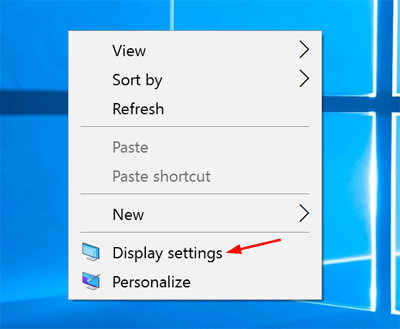
- Y elija el tamaño y la posición de ajuste de escritorio.
- Después de eso, establece la escala en no escalar.
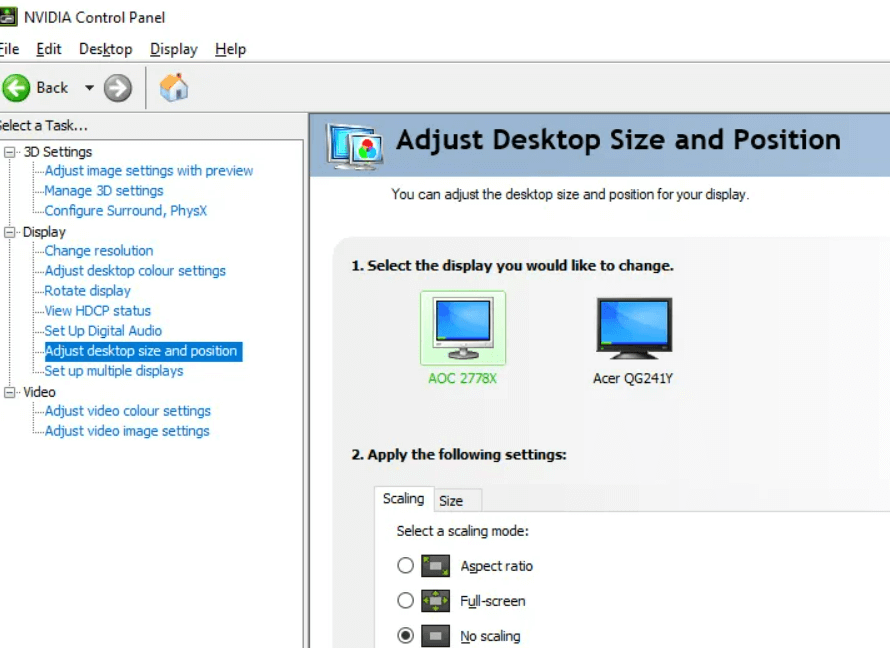
Deshabilitar la escala en las GPU AMD
- Inicie la configuración de AMD Radeon haciendo clic derecho en el escritorio y en el menú Elija la configuración particular
- Luego haga clic en la pantalla.
- Y alterne la escala de GPU a OFF.
Después de deshabilitar la escala, verifique si el error de los enemigos invisibles en Elden Ring se resuelve o no.
Solución 3 – Verifique la integridad de los archivos del juego
Si se faltan o corrompen alguno de los archivos del juego, este problema puede aparecer. Por lo tanto, se recomienda verificar si alguno de los archivos del juego faltan o corrompe a través del cliente oficial del juego. Para verificar la integridad de los archivos del juego a través del cliente oficial del juego, siga las instrucciones mencionadas a continuación:
- Inicie el cliente del juego Steam y haga clic en la biblioteca
- Luego haga clic derecho en el juego y haga clic en Verificar la integridad de los archivos del juego.
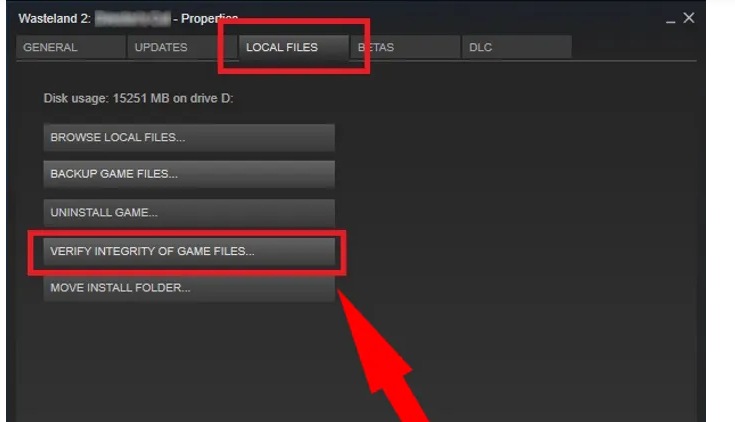
- Ahora Steam verificará si alguno de los archivos del juego está dañado o faltante y solucionarlos o recuperarlos.
- Una vez que se realiza el proceso, reinicie su computadora y verifique si el problema de los enemigos invisibles de Elden Ring está resuelto o no.
Solución 4 – Dar el privilegio de rendimiento del juego Windows
Elden Ring es un juego muy pesado y intensivo en gráficos y necesita una tonelada de rendimiento de gráficos de su dispositivo para ejecutarse sin problemas, si su PC u sistema operativo no lo admite correctamente, entonces este tipo de problemas pueden ocurrir. Por lo tanto, se recomienda proporcionar al juego un privilegio de rendimiento de Windows que lo ayudará a funcionar más suave. Para dar al juego Windows Rendimiento Privilge, siga las instrucciones mencionadas a continuación:
- Haga clic en el botón Inicio y luego busque la configuración en la barra de búsqueda.
- Ahora en Configuración, haga clic en la opción del sistema disponible en el lado izquierdo.
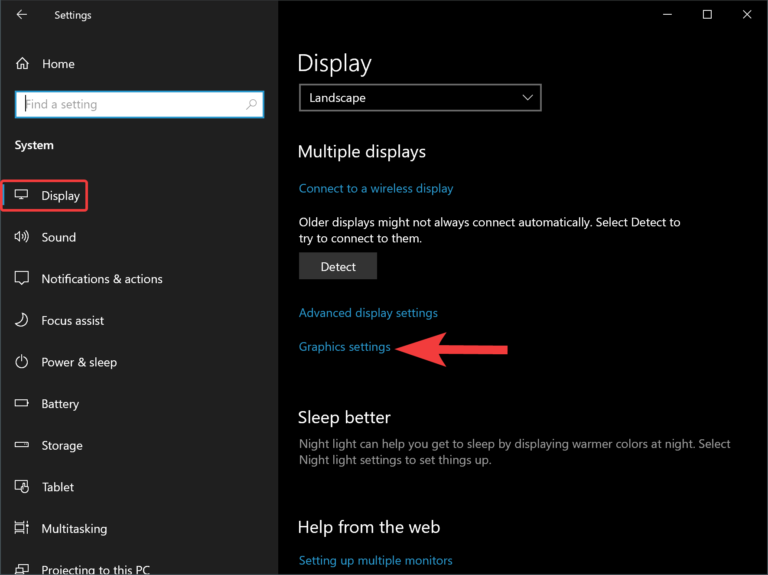
- En el sistema, haga clic en la opción de visualización y luego haga clic en los gráficos
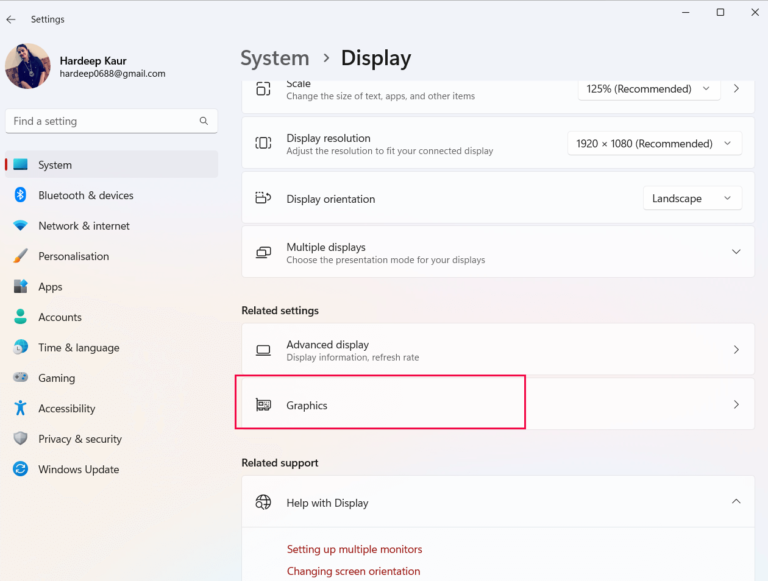
- Ahora en la lista busca el juego y agregue eldenring.exe desde las aplicaciones de Steam
- Luego, en opciones, haga clic en la opción de alto rendimiento.
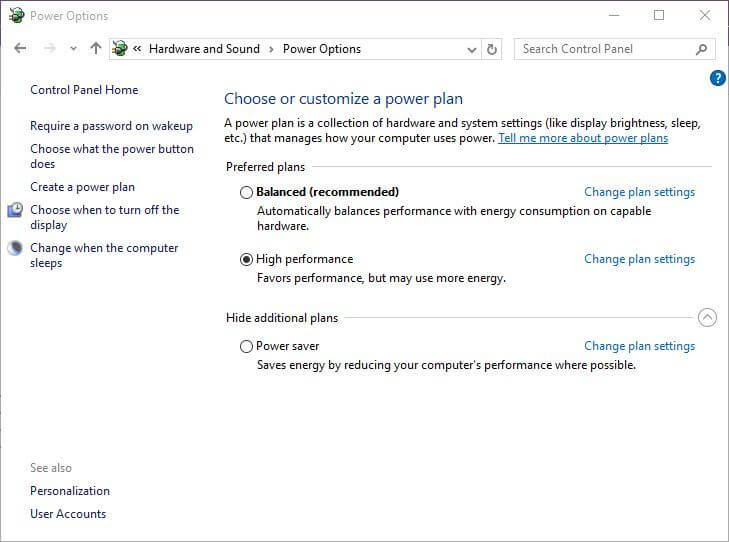
- Ahora reinicie su PC y inicie el juego y verifique si el problema de los enemigos invisibles de Elden Ring está resuelto o no.
Además, también puede aumentar el rendimiento del juego cambiando la configuración del modo de juego de Windows. Para cambiar el modo de juego, siga los pasos mencionados a continuación:
- Presione Windows + X y haga clic en la configuración
- Luego haga clic en la opción de juego y haga clic en el modo de juego.
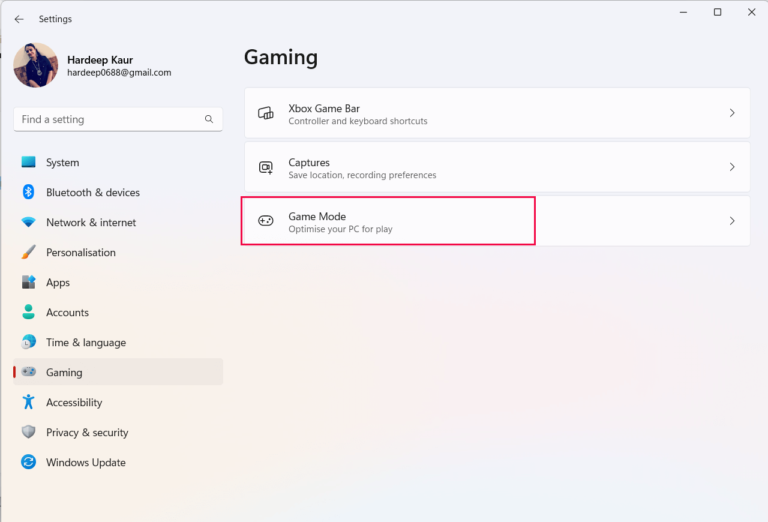
- Y haga clic en la opción Graphics y seleccione el Elden RIng de la lista.
- Ahora haga clic en el botón Opciones y haga clic en el alto rendimiento
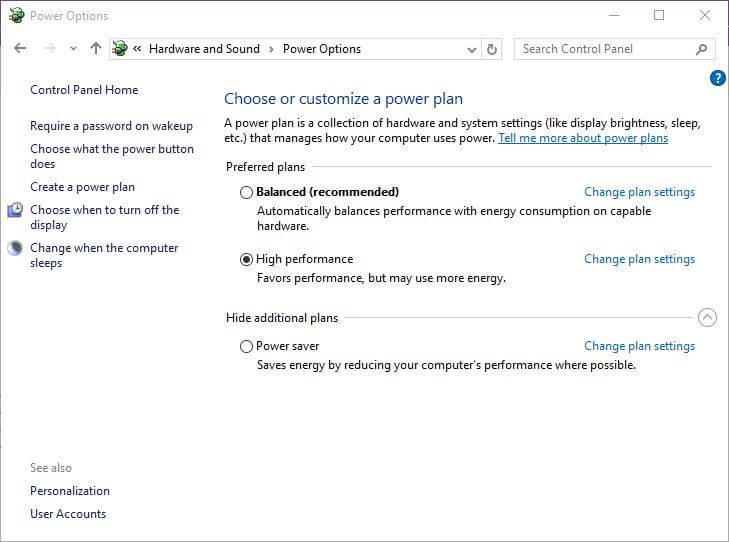
- A continuación, reinicie su dispositivo y inicie el juego y verifique si el problema se resuelve o no.
Solución 5 – Actualizar controladores de tarjetas gráficas
Los controladores de la tarjeta gráfica de su computadora ayudan a su computadora a comunicarse con la tarjeta gráfica y si los controladores de la tarjeta gráfica están desactualizados, entonces puede causar este tipo de problemas o problemas para representar los objetos del juego. Por lo tanto, se recomienda actualizar los controladores de la tarjeta gráfica de su computadora. Para actualizar los controladores de la tarjeta gráfica de su computadora, siga los pasos mencionados a continuación:
- Haga clic en el icono de inicio y busque el administrador de dispositivos en la barra de búsqueda.
- Ahora haga clic en la opción de adaptadores de visualización y luego haga clic con el botón derecho en el nombre de su tarjeta gráfica dedicada.
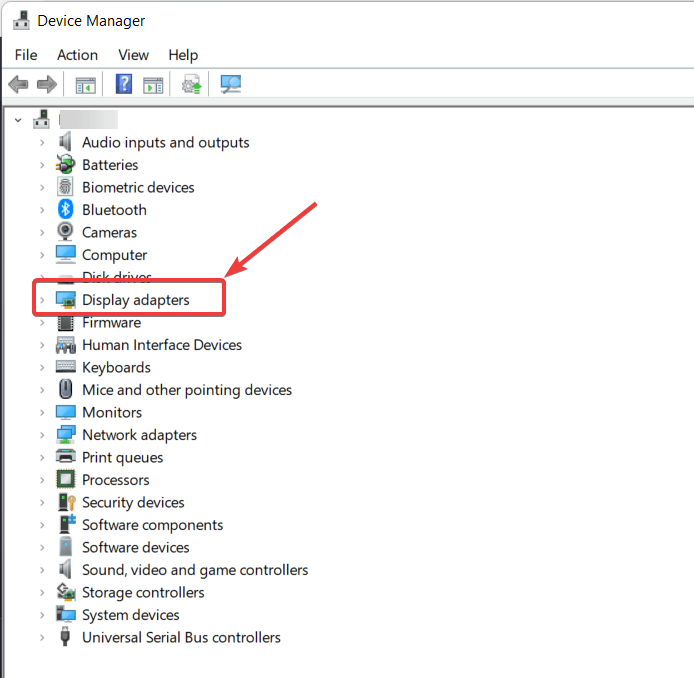
- Y haga clic en el controlador de actualización.
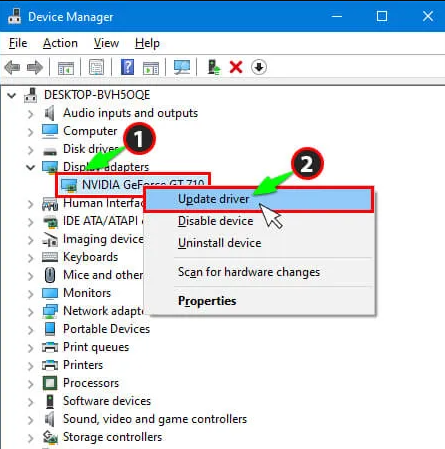
- Haga clic en la opción Busque automáticamente los controladores actualizados.
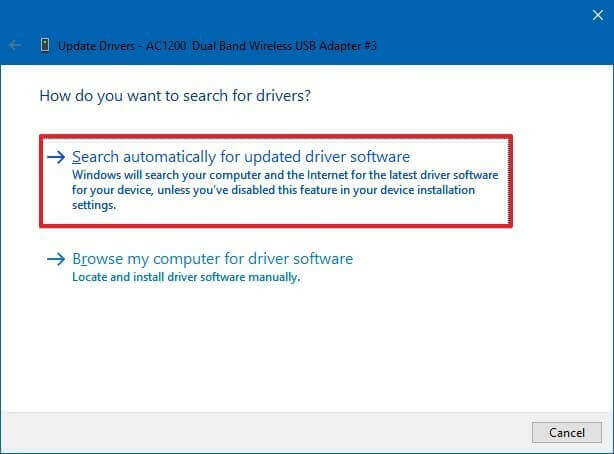
- Windows buscará actualizaciones en la web y las descargará si están disponibles.
- Ahora reinicie su computadora y inicie el juego y verifique si los enemigos comienzan a aparecer o no.
Además, también puede actualizar el juego utilizando la automática herramienta Driver Updater. Esta es una herramienta avanzada que solo escaneando una vez, detecta y actualiza todos los controladores del sistema.
Obtenga la herramienta Driver Updater para actualizar el controlador automáticamente
Solución 6 – Cambiar el tamaño de la caché del sombreador
Muchos jugadores informaron que cambiar el tamaño del caché del sombreador les ayudó a resolver el problema, por lo que también debe intentarlo y verificar si funciona para usted. Para cambiar el tamaño del caché del sombreador, siga los pasos mencionados a continuación:
- Haga clic con el botón derecho en el escritorio y haga clic en el panel de control de la tarjeta gráfica
- Ahora haga clic en la configuración de Administrar 3D
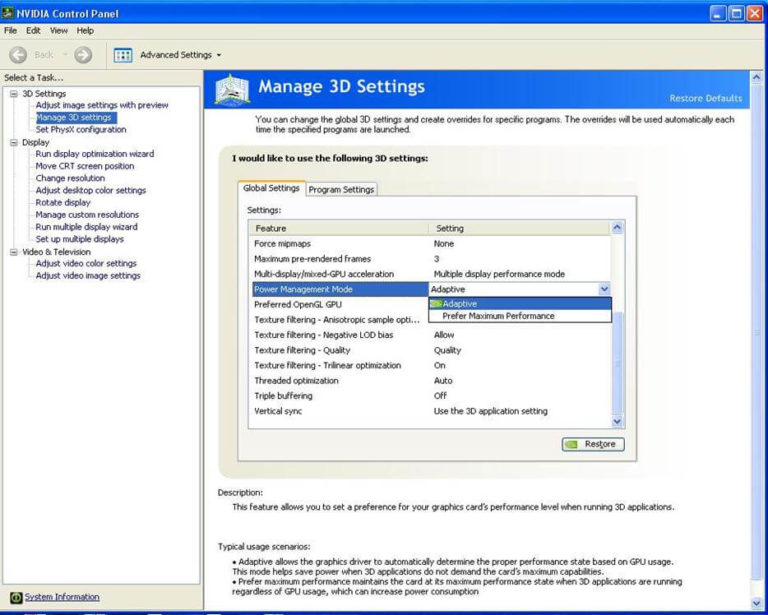
- Luego haga clic en el tamaño de la caché del sombreador y cambie la configuración a ilimitado.
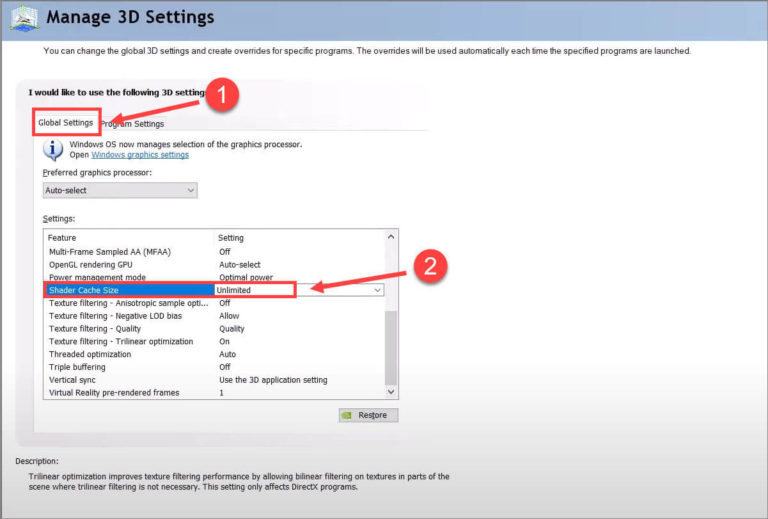
- Ahora lanza el juego
Solución 7 – Configuración de gráficos en el juego inferior hacia abajo
Elden Ring es un juego hambriento muy pesado y gráfico y si estás jugando el juego en una PC de gama baja, se recomienda reducir la configuración de gráficos en el juego del juego para evitar este tipo de problemas. Para reducir la configuración de gráficos en el juego del juego, siga los pasos mencionados a continuación:
- Inicie el juego Elden Ring y vaya a la principal
- Y haga clic en la opción Configuración y haga clic en la pestaña Graphics.
- Luego, baje cada opción de gráficos para bajo y guarde los cambios.
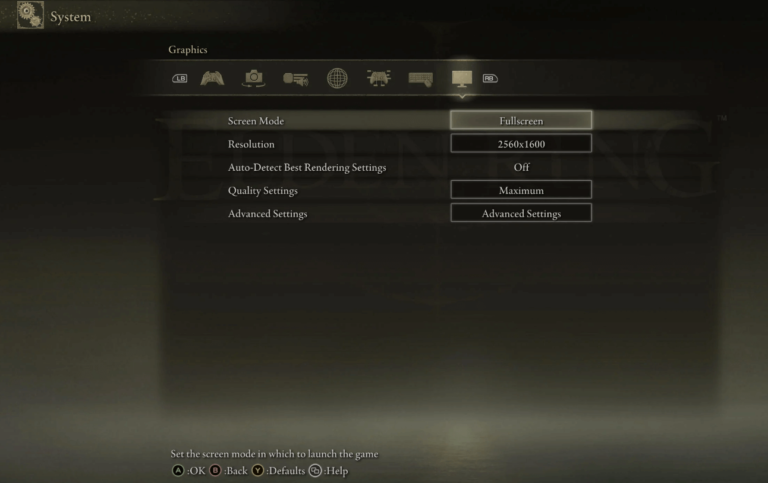
- Ahora reinicie el juego y verifique si el problema se resuelve o no.
Solución 8 – Elija un área diferente en el juego
El problema enemigo invisible está ocurriendo en ciertas áreas del juego, y si los métodos mencionados anteriormente no funcionaron para usted, simplemente puede evitar las áreas donde está sucediendo esta falla y disfrutar del juego.
Solución 9 – Desactivar todas las aplicaciones de fondo
Las aplicaciones que se ejecutan en segundo plano comen mucho rendimiento de su computadora pueden afectar el rendimiento del juego y pueden causar este problema. Por lo tanto, se recomienda deshabilitar todas las aplicaciones de fondo y luego iniciar el juego para obtener el mejor rendimiento de su computadora. Para deshabilitar las aplicaciones de fondo, siga los pasos mencionados a continuación:
- Presione Shift + CTRL + ESC y haga clic en la opción Manager de tareas.
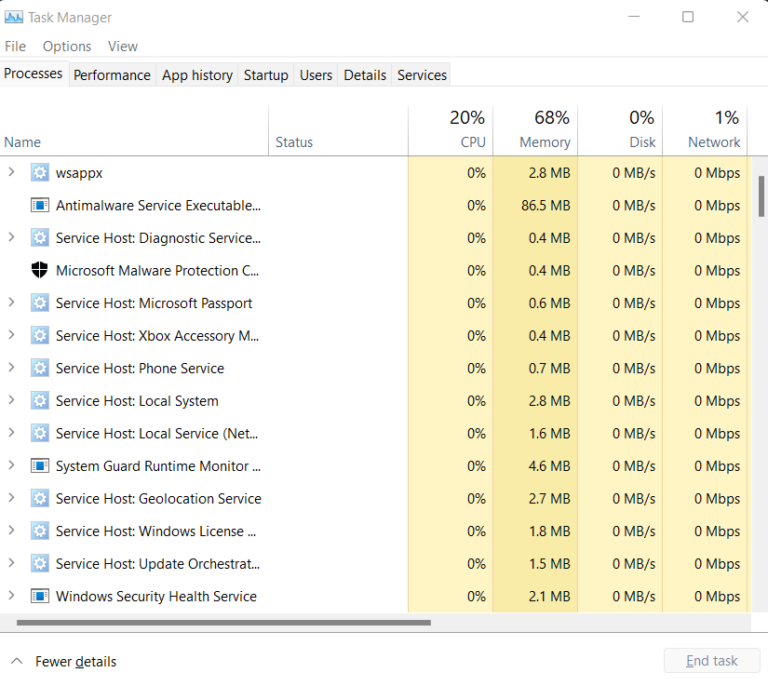
- Ahora haga clic derecho en las aplicaciones que desea deshabilitar y haga clic en la opción de tarea final.
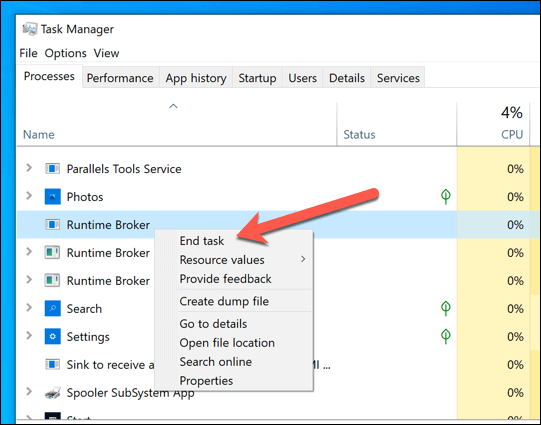
- Luego, inicie el juego y verifique si el problema se resuelve o no.
Solución 10 – Aumentar las velocidades de cuadro
Como se dijo anteriormente, necesita al menos 30 velocidades de cuadro para solucionar el problema. Muchos usuarios lograron resolver el problema aumentando las velocidades de cuadro.
Por lo tanto, aquí se sugiere aumentar la tasa de FPS al overclocking la CPU, sin embargo, esto podría causar un problema de sobrecalentamiento, por lo que primero verificar la configuración de su hardware es compatible con el overclocking. Además, evite el overclocking de su sistema demasiado, ya que su CPU se sobrecalienta y puede conducir a varios otros problemas.
Además, también puedes usar el Game Booster. Esto aumenta el juego al optimizar los recursos del sistema y ofrece un mejor juego. No solo esto, sino que también soluciona problemas de juego comunes como los retrasos y los bajos problemas de FPS.
Obtenga el Game Booster, para optimizar el rendimiento de su juego
Solución 11 – Reinstale el juego
Si todos los métodos mencionados anteriormente no funcionaron para usted, se recomienda reinstalar el juego de manera adecuada y verificar si le ayuda a resolver el problema. Para reinstalar el juego, siga los pasos mencionados a continuación:
- Inicie el cliente del juego Steam y haga clic en la biblioteca
- Ahora haga clic derecho en el juego Elden Ring y haga clic en la desinstalación
- Steam desinstalará el juego desde tu computadora.
- Ahora vaya a la tienda Steam e instale el juego nuevamente.
- Complete el proceso y inicie el juego y verifique si el problema se resuelve o no.
Conclusión:
Entonces, esto se trata del error de los enemigos invisibles de Elden Ring. Aquí hice todo lo posible para enumerar todas las soluciones posibles que funcionan para que usted resuelva el problema.
Asegúrese de seguir las correcciones dadas una por una hasta que encuentre la que funcione para usted.
Además, aquí se sugiere escanear su sistema con la PC Reparar Herramienta, como muchas veces el error aparece debido a los problemas y errores internos de la PC. Así que escanee su sistema por completo para solucionar varios problemas y errores relacionados con la PC con Windows.
Espero que el artículo te ayude a corregir el error y comenzar a jugar el juego.
Si en caso de que tenga consultas o dudas con respecto a este artículo, se siente libre de contactarnos en la página de Facebook.
Buena suerte..!
Hardeep has always been a Windows lover ever since she got her hands on her first Windows XP PC. She has always been enthusiastic about technological stuff, especially Artificial Intelligence (AI) computing. Before joining PC Error Fix, she worked as a freelancer and worked on numerous technical projects.